- Base de conocimientos
- Informes y datos
- Informes
- Crear informes con el generador de informes personalizados
Crear informes con el generador de informes personalizados
Última actualización: 3 de noviembre de 2025
Disponible con cualquiera de las siguientes suscripciones, a no ser que se indique de otro modo:
-
Marketing Hub Pro, Enterprise
-
Sales Hub Pro, Enterprise
-
Service Hub Pro, Enterprise
-
Data Hub Pro, Enterprise
-
Content Hub Pro, Enterprise
-
Commerce Hub Pro, Enterprise
Con el generador de informes personalizados de HubSpot, puedes analizar varias fuentes de datos de HubSpot. La diferencia entre el generador de informes personalizados y otros tipos de informes de HubSpot es que puedes encontrar datos de actividades de marketing y ventas además de objetos. Por ejemplo, puedes crear un informe para medir cómo las cuentas objetivo interactúan con tu sitio web.
Para crear informes con el generador de informes personalizados, el usuario debe tener permisos paraCrear/poseer y Editar informes.
Descripción general del generador de informes personalizados
Crear un informe en el generador de informes personalizados puede dividirse en los siguientes pasos:
- Selecciona las fuentes de datos del informe: selecciona los tipos de datos de HubSpot que incluirá el informe.
- Agregar campos al informe: selecciona la propiedad, el evento y los datos de actividades específicos sobre los cuales informar.
- Personalizar los filtros del informe: establece límites para los campos que hayas agregado.
- Configurar la visualización del informe: elige cómo quieres que se muestren los datos.
- Guardar o exportar el informe: asegúrate de que el informe esté disponible para que lo vean tú y otros, o expórtalo para tener los datos sin conexión.
Si no estás seguro de cuál es el mejor tipo de gráfico para tu informe, puedes utilizar la función de gráfico inteligente para empezar. Si activas el gráfico inteligente antes de agregar tus campos, HubSpot te sugerirá automáticamente el tipo de gráfico en función de los campos que agregues. Una vez que selecciones un tipo de gráfico recomendado, HubSpot organizará automáticamente los campos en canales recomendados. Más información sobre el uso del gráfico inteligente.
Crear informe
Para generar tu informe:
- En tu cuenta de HubSpot, dirígete a Informes > Informes.
- Haz clic en Crear informe en la parte superior derecha.
- En el menú de la barra lateral izquierda, haz clic en Informe personalizado.
- Haz clic en Siguiente.
- Selecciona una de las siguientes opciones:
- Crear un informe por tu cuenta:
- Selecciona el menú desplegable Fuente de datos principal para limitar el alcance del informe. Más información sobre la selección de fuentes de datos.
- Activa el interruptor Agregar más fuentes de datos si quieres agregar más fuentes de datos.
- Haz clic en + Agregar etiquetas de asociación para especificar qué registros incluir en el informe en función de sus etiquetas. Más información sobre las etiquetas de asociación.
- Haz clic en Siguiente.
- Empieza con un conjunto de datos (solo Data Hub Enterprise):
- En la tabla, selecciona un conjunto de datos. Pasa el cursor sobre el conjunto de datos para verlo o editarlo.
- También puedes crear un nuevo conjunto de datos para tu informe haciendo clic en Crear conjunto de datos. Más información sobre la creación de conjuntos de datos.
- Haz clic en Siguiente.
- Crear un informe por tu cuenta:
- Continúa desarrollando tu informe personalizado.
Configurar un informe
Selecciona propiedades, mediciones de actividades y eventos específicos para agregar datos al informe. Los campos disponibles se basarán en las fuentes de datos que selecciones para el informe. La cantidad de campos que puedes agregar a un informe depende del tipo de informe:
- Gráficos verticales de barras, líneas y áreas: puedes agregar un máximo de doce campos en el eje Y y uno en el eje X, o uno en cada uno de los ejes X e Y y uno Desglosar por.
- Barra horizontal: puedes agregar un máximo de doce campos en el eje X y uno en el eje Y, o uno en cada uno de los ejes X e Y y uno Desglosar por.
- Gráficos combinados: puedes agregar un máximo de cuatro campos.
- Anillos, circular, KPI: puedes agregar un máximo de treinta campos de valor, o un campo de valor y uno Desglosar por.
- Medición: puedes agregar un máximo de un campo de valor.
- Tabla dinámica: puedes agregar un máximo de treinta campos, con un máximo de cuatro filas y cuatro columnas.
- Tabla: puedes agregar un máximo de treinta campos.
Ten en cuenta: los campos de evento se pueden ver en la sección Eventos en determinadas fuentes de datos. Actualmente, solo puedes elegir un campo de evento para el informe personalizado, y los datos del campo se limitarán a un determinado intervalo de tiempo automáticamente.
Agregar campos
Para agregar campos al informe:
- En la barra lateral izquierda, arrastra las propiedades a los campos en la pestaña Configurar, o pasa el cursor por encima de la propiedad y haz clic en verticalMenu Acciones y selecciona Agregar a [X].

- Para agregar un segundo eje Y al gráfico, arrastra las propiedades al campo Eje Y de la pestaña Configurar, o pasa el cursor por encima de la propiedad, haz clic en verticalMenu Acciones y selecciona Agregar al eje Y. El gráfico se convertirá entonces en un gráfico combinado, y podrás configurar cada eje Y por separado dentro de los ajustes del gráfico. Más información sobre el uso de múltiples ejes Y.
- En el panel izquierdo, puedes utilizar la barra de búsqueda para buscar propiedades. Haz clic en el icono filter Filtrar campos para restringir las fuentes de datos que aparecen, filtrar tipos de campo y seleccionar grupos de propiedades.

- Pasa el cursor por encima de la propiedad y haz clic enverticalMenuAAcciones y selecciona Ver información de la propiedad para ver los detalles de la propiedad, la descripción y el historial de edición de la propiedad.
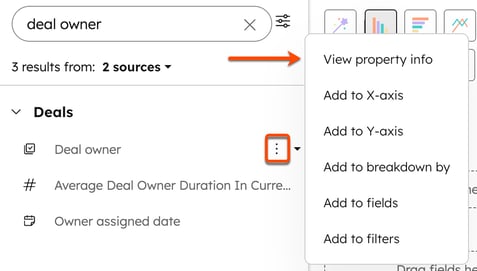
- Los campos de fórmula pueden utilizarse en el generador de informes personalizados (solo Data Hub Enterprise). Más información sobre creación de campos mediante fórmulas.
- Si tienes activado el gráfico inteligente, todos los campos se agregarán de forma predeterminada en el encabezado Columnas. Para todos los demás tipos de gráficos, los canales disponibles varían según el tipo de gráfico:
- Eje X: la línea horizontal del informe.
- Eje Y: la línea vertical del informe.
- Desglosar por: las secciones o categorías en el informe.
Nota: agrega un campo con una gran cantidad de datos al desglose por canal, podría hacer que el informe no se cargue. Obtenga más información sobre cómo evitar los errores causados por la solicitud de demasiados puntos de datos. Los informes que contengan más de 99 valores en la propiedad Desglosar por no podrán mostrarse en los paneles y tendrán que verse en la herramienta de informes.
-
- Valores: el monto, cantidad o valor del informe (es decir, lo que se contará).
- Agrupar por: las secciones o categorías en el informe.
- Columnas: las columnas del informe.
- Ver detalles del punto por: para los gráficos de dispersión, este canal desglosa los datos creando puntos en el gráfico según el campo especificado. Mientras que Desglosar por creará puntos organizados por color, esta ranura organizará todos los datos sin color o mapeos adicionales. Utiliza este canal en lugar de Desglosar por cuando informes sobre conjuntos de datos más grandes. Acepta campos de dimensión.
- Ver tamaño del punto por: para los gráficos de dispersión, utiliza este canal para agregar un tercer valor numérico al gráfico y escalar automáticamente los datos con burbujas en la visualización. Acepta campos de medida.
Los campos pueden establecerse como uno de los dos tipos, que reflejan si se realiza una agregación en los datos del campo:
- Dimensiones: campos sin agregación, que se muestran en gris. Las dimensiones pueden ser cualquier tipo de datos, incluyendo fechas, números, booleanos y cadenas. Este tipo de campo solo puede agregarse al eje X y Desglosar por.
- Medidas: campos con un método de agregación establecido, que se muestra en verde. Las medidas suelen ser valores numéricos o cuantitativos, como el número de negocios asociados. Este tipo de campo solo puede agregarse al eje Y. Puedes agregar hasta doce medidas a un informe.
Nota: el método de agrupación para las medidas predeterminada, como Conteo de negocios, se establece en Conteo distinto y no se puede ajustar.
- Para editar un campo, haz clic en el edit icono del lápiz situado junto al campo. En el cuadro de diálogo, edita los detalles del campo según el tipo de campo:
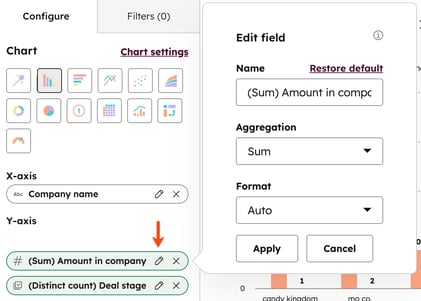
-
- Nombre: cambia el nombre del campo para este informe.
- Agregación: el método de agregación del campo.
- Ordenar: para los campos sin tipo de agregación, selecciona el valor y el orden por el que se ordenan los datos del campo.
- Etiqueta: ordena los datos del campo por sus etiquetas en orden ascendente o descendente.
- Valor: ordena los datos del campo por sus valores en orden ascendente o descendente.
- Orden de aparición: ordena los datos del campo por el orden en que se muestran sus valores en HubSpot.
- Recuento de registros: si tu informe incluye una medida por opción predeterminada, como Recuento de contactos o Conteo de empresas, ordena el campo por esa dimensión predeterminada.
-
Límite: para los campos sin tipo de agregación, establece un límite al número de valores agregados al informe a partir de este campo, como Los 10 superiores o Los 20 inferiores.
- Formato: cambia la forma en la que se expresan los decimales, los valores negativos y los separadores de miles del campo numérico seleccionado. Con esta medida, los campos relevantes pueden mostrarse como monedas o como porcentajes.
- Por opción predeterminada, los datos del informe se actualizarán mientras realizas ajustes. Para evitar que el informe se actualice, selecciona la casilla de comprobación Actualizar a medida que hago cambios arriba del informe. Luego, puedes actualizar manualmente el informe cuando quieras haciendo clic en el ícono de actualizar refresh.
Personalizar filtros de informe
Personaliza los filtros del informe para que sean más específicos sobre los datos que muestra el informe.
Para personalizar los filtros del informe:
- Haz clic en la pestaña Filtros o en verticalMenu Acciones y selecciona Agregar a filtros.
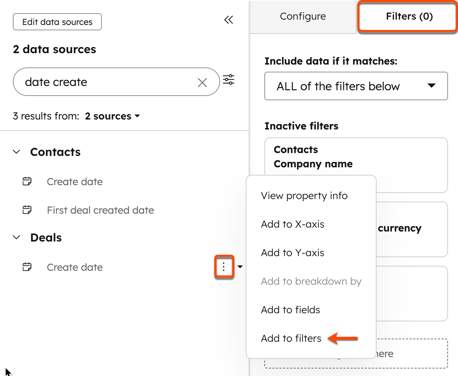
- De manera predeterminada, los informes de eventos se limitan según la cantidad de datos de eventos que haya en la cuenta. Un mayor volumen de datos de eventos acortará el período disponible para informar sobre ese evento. Más información sobre este límite de eventos.
- Establece las demás reglas de filtrado haciendo clic en el menú desplegable Incluir datos si coinciden con y seleccionando una opción:
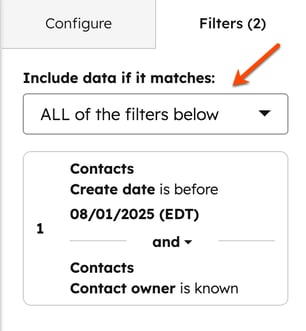
-
- TODOS los filtros a continuación: los datos deben cumplir con todas las condiciones.
- CUALQUIERA de los filtros: los datos deben cumplir con una o más de las condiciones.
- Regla de filtro personalizada: los datos deben cumplir con el grupo de reglas personalizadas, separadas por operadores Y y O. Más información sobre cómo agrupar tus campos.
- Agrega condiciones a tus campos de filtro inactivos:
- Debajo de Filtros inactivos, haz clic en un filtro.
-
- Selecciona una condición para el campo y selecciona el valor de la condición.

-
- Haz clic en Aplicar.
Nota: las siguientes condiciones del filtro no incluirán registros que no tengan ningún valor para la propiedad filtrada:
- no es igual a ninguno de
- no contiene ninguno de
- nunca ha sido igual a ninguno de
- nunca ha contenido ninguno de
- no es igual a
- no es ninguno de
- Para agrupar tus filtros con la lógica Y, O y NO:
- Haz clic en el filtro que deseas agrupar con otro.
- Haz clic en el menú desplegable Agrupar con otro filtro y selecciona el número de filtro con el que deseas agrupar este filtro.
- Haz clic en Aplicar.
- Los filtros se agruparán juntos. Para actualizar el operador dentro del grupo, haz clic en el texto y del grupo y selecciona o. La lógica no no está disponible en este filtro de grupo. Más información sobre la diferencia entre la lógica AND y OR.

-
- También puedes introducir texto en el campo Reglas de filtro. Por ejemplo, al introducir 1 y (NO 2) se incluirán los datos que cumplan con el filtro 1 pero no el 2. Cuando se utiliza el filtro NO, debe escribirse en mayúsculas.
- Para que haya coherencia entre los usuarios de la misma cuenta, los filtros basados en la fecha, como Este mes, utilizan la zona horaria de la cuenta. Sin embargo, los valores de las propiedades de fecha por opción predeterminada de HubSpot, se muestran en relación con tu zona horaria local. Esto puede dar lugar a valores de informe inesperados en función de tu ubicación. Por ejemplo, si te encuentras en Boston y otro miembro del equipo en San Francisco, ambos verán los mismos negocios en un informe de negocio personalizado. Sin embargo, al profundizar en el informe, es posible que las fechas de creación de los negocios incluidos sean ligeramente diferentes.
- El filtro Esta semana comienza el lunes y termina el domingo.
Configurar la visualización de informes
Selecciona el tipo de gráfico y los ajustes adicionales para configurar cómo se muestran tus datos- En la pestaña Configurar, elige cómo se mostrarán los datos seleccionando el tipo de gráfico. Más información sobre los tipos de gráficos de HubSpot.
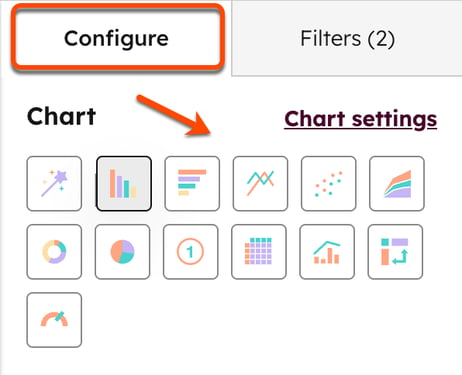
- Si no estás seguro de cuál es el mejor tipo de gráfico para tu informe, selecciona la función de gráfico inteligente para empezar. Con el gráfico inteligente activado, HubSpot recomendará los tipos de gráficos que mejor funcionan con los campos seleccionados.
- Para activar el gráfico inteligente, selecciona el tipo de gráfico inteligente.

-
- Después de agregar campos al informe, HubSpot resaltará en azul los estilos de gráfico recomendados.

- Para organizar automáticamente tus campos, selecciona un tipo de gráfico recomendado. A continuación, HubSpot definirá los campos en los canales recomendados, y desglosará los datos por uno de los campos agregados en función del tipo de gráfico. Con el gráfico inteligente activado, los campos agregados permanecerán bajo el encabezado Columnas, en lugar de organizarse en ejes individuales como lo harían en un informe personalizado estándar.
- Para configurar más el informe, haz clic en la función de gráfico inteligente para desactivarla. Los campos de la pestaña Configurar se categorizarán por los ejes, columnas o desgloses recomendados según el tipo de gráfico.
- Para ajustar aún más los parámetros del gráfico, haz clic en Configuración del gráfico. Los ajustes disponibles dependen del tipo de gráfico que selecciones.
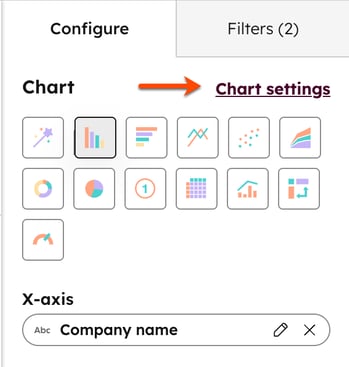
-
- Escala del eje: la escala a la que se muestran los datos, ya sea lineal o logarítmica.
- Lineal: representa los datos del gráfico a escala real. El gráfico mostrará los valores atípicos de forma prominente.
- Escala del eje: la escala a la que se muestran los datos, ya sea lineal o logarítmica.
-
-
- Logarítmico: condensa los datos del gráfico para reducir el espacio entre los puntos de datos. Puede ser útil cuando necesites comparar datos que contienen valores atípicos drásticos.
-
-
- Etiqueta del eje Y: edita el nombre de la etiqueta del eje Y. Si no se hacen cambios, la etiqueta del eje Y será de forma predeterminada el nombre de la propiedad de la medida que se muestra en primer lugar.
- Paleta de colores: seleccione el esquema de colores del gráfico a partir de un conjunto de temas de color de HubSpot o de los colores de su propia marca. Para los usuarios con daltonismo o discapacidad visual, la opción Relleno de patrón crea un patrón único para cada color que facilita la lectura de los informes.
- Colores: para personalizar aún más el esquema de colores, haz clic en el selector de colores junto a un valor de desglose y selecciona un color.
- Acumulativo: para los informes de gráficos de líneas y área con valores de fecha u hora en el eje X, representa los valores de forma acumulativa en el eje X.
-
- Posición de leyenda: por opción predeterminada, la leyenda del gráfico se mostrará en la parte superior del mismo para indicar los datos por valor y color. Para cambiar la posición de la leyenda, haz clic en el menú desplegable y selecciona una posición.
- Max.: el valor máximo que mostrará el eje de un gráfico. Este ajuste controla el grado de ampliación de la visualización. Por ejemplo, un valor de 100 en un gráfico de barras verticales hará que el eje Y se muestre hasta un valor de 100.
- Este ajuste no filtra los datos del informe, y sólo sirve para su visualización.
- Cuando se utiliza con una escala de eje logarítmica, el generador de informes redondeará este valor al incremento más cercano basado en la escala logarítmica.
-
- Min.: el valor mínimo que mostrará el eje de un gráfico. Este ajuste controla el grado de ampliación de la visualización. Por ejemplo, un valor de 50 en un gráfico de barras verticales hará que el eje Y se muestre como mínimo a un nivel de zoom del 50%. Este ajuste no filtra los datos del informe, y sólo sirve para su visualización.
- Meta mensual: introduce un número para agregar una línea de meta al gráfico. La meta mensual solo se puede usar en la visualización XY (como en gráficos de barras verticales, de áreas o de líneas) cuando se está utilizando una propiedad basada en la fecha en el eje X.
- Mostrar leyenda de burbujas: para los gráficos de dispersión, cuando el informe contiene un campo Ver tamaño del punto, puedes agregar el tamaño de la burbuja a la leyenda seleccionando la casilla de comprobación.
- Mostrar etiquetas de datos: por opción predeterminada, los gráficos incluyen etiquetas de datos para mostrar valores específicos. Para ocultar estas etiquetas, desactiva la casilla de comprobación.
- Formato de etiqueta de datos: para los gráficos de dispersión, cuando se selecciona Mostrar etiquetas de datos, se puede seleccionar qué etiquetas de datos aparecerán en el gráfico. Por ejemplo, selecciona (X,Y) para mostrar las etiquetas de datos de los valores de los ejes X e Y.
- Opacidad: para los gráficos de dispersión, establece la opacidad de los puntos en el gráfico. Una menor opacidad puede ser útil cuando los datos se superponen visualmente.
-
- Mostrar marcadores: por opción predeterminada, los gráficos de líneas y área incluyen indicadores en los puntos de datos a lo largo de los ejes. Para eliminar los indicadores, desactiva la casilla de comprobación.
- Mostrar hoy: por opción predeterminada, los gráficos de líneas y de áreas sólo incluyen datos de días anteriores. Para incluir los datos del día actual hasta ahora, selecciona la casilla de comprobación.
- Mostrar totales: por opción predeterminada, los gráficos de anillos y circulares muestran los datos totales incluidos en el informe. Para ocultar el total, desactiva la casilla de comprobación.
- Apilado: apila los valores de Desglosar por, lo que puede mejorar la legibilidad de un informe.
- Ejes Y 1 y 2: para los gráficos combinados, puedes seleccionar si deseas mostrar cada eje Y como un gráfico de Barras, de Líneas o de Área. Los ajustes para cada tipo de visualización del eje Y son los mismos que los disponibles para el tipo de gráfico general. Para agregar datos a otro eje Y, arrastra una medida a la sección del eje Y de la pestaña Configurar.
-
- Modo de eje Y: por opción predeterminada, los gráficos combinados están configurados en modo de doble eje.
- Bandas: utiliza bandas de colores para indicar visualmente un conjunto de valores en la visualización de tu indicador. Por ejemplo, puedes tener amarillo para el rendimiento bueno, naranja para el rendimiento medio y rojo para el rendimiento bajo.
- Para configurar una banda, configura los siguientes valores:
- Desde: introduce el valor de inicio de la banda.
- Para: introduce el valor final de la banda.
- Color: establece un color para tu banda.
- Para agregar otra banda, haz clic en Agregar banda.
- Para eliminar una banda, haz clic en X junto a la banda.
- Para configurar una banda, configura los siguientes valores:
- Cuando se crea un informe con más de una medida, no se puede agregar otra dimensión en la sección Desglosar por, porque el informe ya está desglosado por las medidas seleccionadas.
- Cuando se crea un informe con medidas que tienen el mismo formato, como propiedades de ingresos en la misma moneda, la escala del eje Y mantendrá un formato coherente.
- Si se introducen varios formatos en el informe, como múltiples divisas o porcentajes, la escala del eje Y se formateará como un número general, para incluir todas las medidas que se muestran en el informe.
Guardar tu informe
Una vez ajustado el informe, guárdalo en tu lista de informes, panel de control o exporta los datos desde HubSpot.
Para guardar el informe en la lista de informes o en un panel de control:
- En la parte superior derecha, haz clic en Guardar informe.
- En el panel derecho, nombra el informe en el campo Nombre del informe.
- Selecciona dónde deseas guardar el informe:
- No añadir al panel de control: el informe se añadirá a su lista de informes.
- Añadir al panel de control existente: el informe se añadirá a un panel de control existente. Para seleccionar el panel al que añadir el informe, haga clic en el menú desplegable.
- Añadir a nuevo panel de control: el informe se añadirá a un panel de control que usted creará. Pon el nombre del panel y selecciona su visibilidad.
- Haz clic en Siguiente.
- En ¿Quién puede acceder a este informe?, selecciona el nivel de acceso que quieres conceder a este informe.
- En la esquina inferior derecha, haz clic en Guardar y agregar.
También puedes exportar un informe para obtener tus datos sin conexión. Cuando configures un informe para exportarlo, todos los campos de la sección Campos se incluirán como columnas en la exportación. Todos los campos del informe se exportarán con su nombre más actualizado.
Para exportar un informe:
- En la parte superior derecha, haz clic en Exportar datos no resumidos.

- En el cuadro de diálogo, escribe el nombre de la exportación y luego selecciona el Formato de archivo en el que deseas guardar el informe. Haz clic en Exportar. El archivo comenzará a procesarse y recibirá una notificación cuando el informe esté disponible para su descarga.
Actualizar un informe
Los informes creados con el generador de informes personalizados se actualizan automáticamente con los datos disponibles cada dos horas. Sin embargo, puedes actualizar manualmente un informe o un panel cada 15 minutos para recuperar nuevos datos.
Para actualizar manualmente informes en un panel:
- En tu cuenta de HubSpot, dirígete a Informes > Paneles.
- Utiliza el menú desplegable panel en la parte superior izquierda para seleccionar el panel que tiene el informe que deseas actualizar.
- Para actualizar todos los informes de un panel, haz clic en el menú desplegable Acciones en la esquina superior derecha, y luego selecciona Actualizar datos.

- Para actualizar un informe individual, pasa el cursor por encima del informe y haz clic en el verticalMenuAcicono de Acciones y selecciona Actualizar.
Para actualizar manualmente un informe de la biblioteca de informes:
- En tu cuenta de HubSpot, dirígete a Informes > Informes.
- Haz clic en el nombre del informe que deseas actualizar.

- En la parte superior derecha, haz clic en el menú desplegable Acciones y selecciona Actualizar.
Gestionar informes personalizados
Después de crear tu informe personalizado, ve un resumen del informe.
- En tu cuenta de HubSpot, dirígete a Informes > Informes.
- Haz clic en el nombre de tu informe.
- En la sección Datos resumidos , ve un resumen de los KPI de alto nivel del informe.
- Navega hasta la pestaña Conjunto de datos sin resumir para ver los datos sin resumir de tu informe.
Límite de informes y datos
Ten en cuenta los siguientes límites al usar el generador de informes personalizados:
- Para aumentar el rendimiento, los informes que no son de tablas están limitados a 1.000 filas únicas de datos. Para reducir el número de filas de un informe, se recomienda agregar filtros para que los datos sean más específicos, o utilizar dimensiones que tengan un número menor de valores únicos (por ejemplo, propiedades de tipo de selección múltiple). Los informes de tablas están paginados y pueden contener más de 1.000 filas.
- Los nuevos datos tardan entre 10 y 15 minutos en aparecer en los informes. Por ejemplo, si creas un nuevo contacto que cumple los criterios de un informe, este no aparecerá en el informe durante 10-15 minutos.
- Los informes creados con el generador de informes personalizados se actualizan automáticamente con los datos disponibles cada dos horas. Para obtener nuevos datos antes de la siguiente actualización automática, aprende a actualizar manualmente un informe.
- Algunos campos, como Equipo de HubSpot y Propietario, se exportarán con ID internos en lugar de con etiquetas de HubSpot.
- Por su parte, los informes de eventos están limitados a un periodo máximo de 5 años o a 10 millones de eventos (solo Pro) y 100 millones de eventos (solo Enterprise). Si hay más de 10 millones de eventos (solo Pro) o 100 millones de eventos (solo Enterprise) del tipo de evento seleccionado, el periodo del informe se acortará. El periodo mínimo para los informes de eventos es un mes para Pro y dos meses para Enterprise. Esto es para garantizar que el informe se cargue de manera eficiente y oportuna.